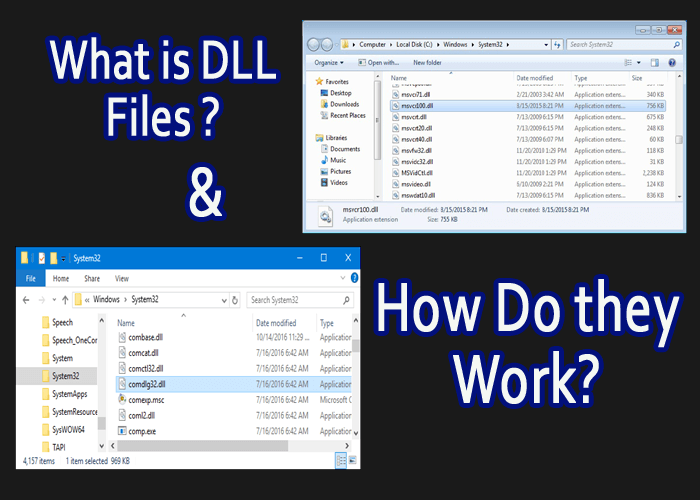
Előfordulhat, hogy olyan helyzetet kell tapasztalnia, amikor olyan DLL fájlokkal találkozott, amelyek a .dll fájlok hiánya miatt nem működnek az adott szoftverrel. Miután megkapta ezeket az információkat, elkezdi keresni a megoldást az interneten a DLL-fájl beszerzéséhez, helyezze a megfelelő hajtásokba, és futtassa a szoftvert. És ennyi – a probléma megoldva a DLL fájlokkal kapcsolatban.
Ennek ellenére érdekes lenne többet tudni ezekről a fájlokról. Fontosnak tűnnek, mivel hiányuk nem teszi lehetővé a programok futtatását, ezért ismerje meg, mi az a dll fájl, és hogyan működik a dll?
Olvassa el ezt a cikket, és tájékozódjon a DLL fájlokról és a dll működéséről?
Mik azok a DLL fájlok?
A DLL a „ Dynamic-Link Library ” rövidítése , és a Microsoft Windows és OS/2 operációs rendszerekben a megosztott könyvtár koncepciójának Microsoft végrehajtása. Ugyanolyan fontosak, mint az EXE-k, de a linkelési folyamat egyértelműsége érdekében más nevet kapnak.
A DLL-fájl azonban nem implementálható közvetlenül, ezért olyan eszközökre van szükség, mint a rundll.exe és a rundll32.exe .
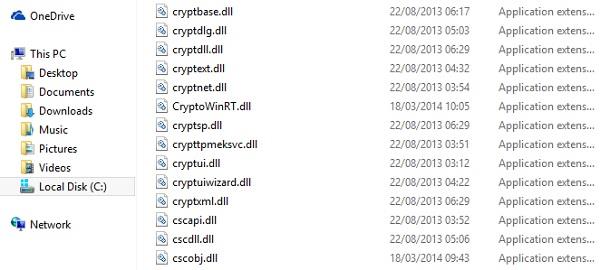
A DLL-fájlok segítségével a fejlesztők használhatják a megosztott kódot és adatokat, lehetővé téve számukra a szoftverfunkciók frissítését anélkül, hogy újra csatolni kellene vagy újrafordítani kellene.
Egyszerű szóval DLL-fájl tárolja a különböző szoftverek által használt kódot és adatokat. Egyetlen DLL-fájlt különböző szoftverek használhatnak, ha szükségük van rá, így nincs szükség több másolatra ugyanabból az információból.
Hogyan működnek a DLL fájlok?
Képzeljen el két különböző fájlt – az „ example.exe ”-t, egy közös végrehajtható fájlt és „ Library.dll-t ”, egy DLL-fájlt, amely a végrehajtható fájlból származik. Hogyan kapcsolja össze ezt a két fájlt az operációs rendszer, amikor az „ example.exe ” fut?
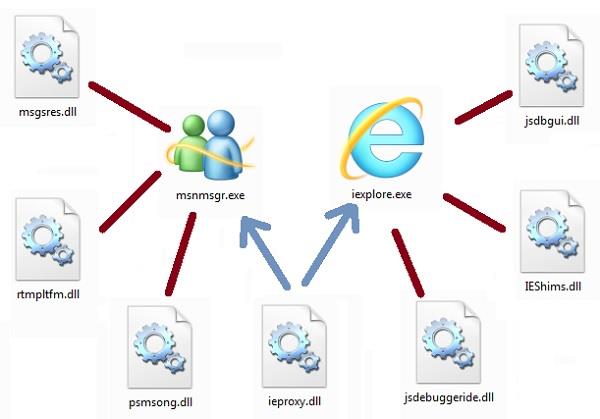
Amikor az „ example.exe ” fut, az operációs rendszer betölti, és megkeres egy adattáblázatot benne, megerősítve, hogy „ez a program a függvények alábbi listáját használja a DLL fájl library.dll fájljából”, amely technikailag „importálás” vagy „ importált” néven ismert. függvények ” a „ Library.dll ” DLL-ből az „example.exe” programban.
Ezt követően a betöltő kód megkeresi a „library.dll” fájlt, és ha megtalálja, a fájl betöltődik. Ezeken a DLL-fájlokon belül van egy másik lista, az „ export list ”, amely egyes címeket egyesíti a DLL-fájlon belüli egyes funkciókhoz.
Ettől az időponttól kezdve, amikor az „example.exe” függvény meghívását igényli a „library.dll” fájlból. egyszerűen ezt a címet használja.
Mi a teendő, ha probléma adódik egy program végrehajtása során? A probléma megoldására két egyforma módszer létezik. Sokszor a hiányzó DLL fájlok a Microsoft .Net Framework részét képezik , a javítás érdekében egyszerűen újratelepítheti és letöltheti ezt az összetevőt.
Ha a fájl nem illeszkedik ebbe a keretrendszerbe, akkor az adott fájlban megkeresheti a DLL-t, és letöltheti az online jogosultsági fájlbázisból.
Hogyan szerezhetek be és tárolhatok DLL fájlokat?
Ha bármely szoftverből hiányzik a DLL-fájl, a szokásos megközelítés az, hogy megkeressük a fájlt online, és helytelen mappában tároljuk a merevlemezünkön, és a szoftver jól fog működni, de ahogy fentebb említettem, különböző szoftverek igényelhetik ezt a fájlt, ezért jobb berakni, ahol mindenki megkaphatja. Tehát a „System32” mappa (C:\Windows\System32). Az x64 felhasználóknak a DLL fájlt a „C:\Windows\SysWOW64” mappába is át kell másolniuk, és mindkét művelet végrehajtásához rendszergazdai jogosultság szükséges.
Ez a megoldás azonban nem ajánlott mindenkinek, mivel bizonyos kockázatokat, például vírusfertőzést, elavult DLL-eket stb.
Néhány gyakori DLL fájlnév
mfc42u.dll – MFC (Microsoft Foundation Class). Ezt a DLL-fájlt a Windows 7, XP és Windows Vista tartalmazza .
A C:\Windows\System32\ könyvtárban található . Ha úgy találja, hogy ez a dll fájl a Windows telepítése miatt hiányzik, az sérült. Egyszerűen hajtson végre egy rendszer-visszaállítást a javításhoz.
mfc80u.dll – Ez a Visual C++ 2005-tel készült egyes Windows-programokhoz. Ha úgy találta, hogy ez a fájl hiányzik, telepítse a Microsoft Visual C++ 2005 Redistributable Package csomagot .
Ez a csomag tartalmazza az msvcm80.dll, mfcmifc80.dll, msvcr80.dll, mfc80.dll, mfcm80.dll és msvcp80.dll fájlokat .
mfc90u.dll – Ez a Visual C++ 2008 programmal készült egyes Windows-programokhoz. Ha úgy találta, hogy ez a fájl hiányzik, telepítse a Microsoft Visual C++ 2008 Redistributable Package csomagot .
Ez a csomag tartalmazza az msvcm90.dll, mfcmifc90.dll, msvcr90.dll, mfc90.dll, mfcm90.dll és msvcp90.dll fájlokat .
mfc100u.dll – Ez a Visual C++ 2010 programmal készült egyes Windows-programokhoz. Ha úgy találta, hogy ez a fájl hiányzik, telepítse a Microsoft Visual C++ 2010 Redistributable Package csomagot .
Ez a csomag a következőt tartalmazza: msvcm100.dll, mfcmifc100.dll, mfc100.dll , msvcr100.dll , mfcm100.dll és msvcp100.dll .
Automatikus megoldás DLL fájlokhoz
Mint fentebb említettem a DLL-fájlok néhány gyakori elnevezését, ezek közül több is eltűnik, és a problémát okozza, és megakadályozza bármilyen feladat végrehajtását.
Ha bármilyen problémába ütközik a DLL fájlokkal kapcsolatban, vagy DLL hibákkal szembesül, akkor ezeket egyszerűen leküzdheti a DLL javítóeszköz segítségével .
Ahelyett, hogy kockázatot vállalna és DLL fájlokat töltene le különböző webhelyekről, próbálja ki ezt az eszközt, amely automatikusan kijavítja a DLL fájlokat és kijavítja a DLL hibákat anélkül, hogy bármilyen szakemberre lenne szüksége.
Szerezze be a DLL javítóeszközt a DLL fájlok és hibák kijavításához
Következtetés
Nos, ez mind a DLL fájlokról szól.
Remélem, megtudja, mi az a dll, hogyan működik a dll, a DLL-fájlok néhány gyakori neve és hogyan tárolhatók a DLL-fájlok.
Ennek ellenére, ha bármilyen kérdése van ezzel a cikkel kapcsolatban, hagyja azokat az alábbi megjegyzés részben.
![Hogyan lehet élő közvetítést menteni a Twitch-en? [KIFEJEZETT] Hogyan lehet élő közvetítést menteni a Twitch-en? [KIFEJEZETT]](https://img2.luckytemplates.com/resources1/c42/image-1230-1001202641171.png)
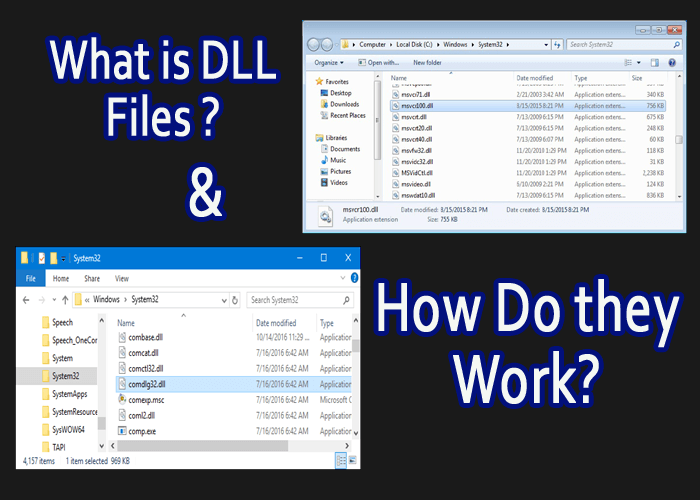
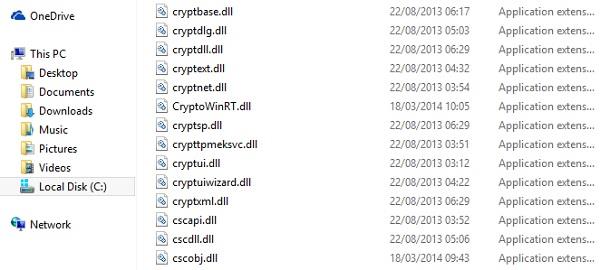
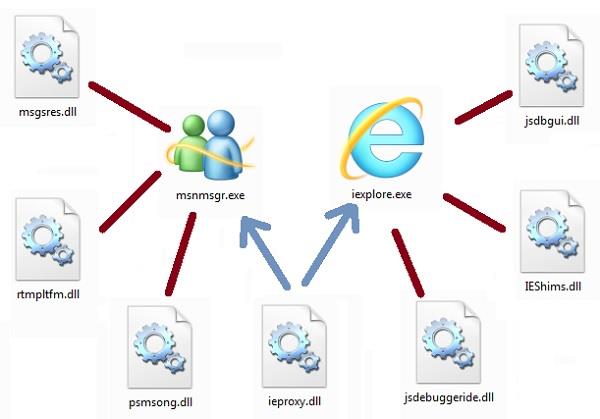


![[JAVÍTOTT] „A Windows előkészítése, ne kapcsolja ki a számítógépet” a Windows 10 rendszerben [JAVÍTOTT] „A Windows előkészítése, ne kapcsolja ki a számítógépet” a Windows 10 rendszerben](https://img2.luckytemplates.com/resources1/images2/image-6081-0408150858027.png)

![Rocket League Runtime Error javítása [lépésről lépésre] Rocket League Runtime Error javítása [lépésről lépésre]](https://img2.luckytemplates.com/resources1/images2/image-1783-0408150614929.png)



